Een domeinnaam kun je via de "DNS tabel" koppelen met de cloud service van Microsoft genaamd Microsoft 365. Zodra de koppeling succesvol is uitgevoerd, zal jouw Microsoft 365 pakket bij Microsoft bereikbaar zijn via het domein. Denk bijvoorbeeld aan e-mail communicatie en het delen van documenten. Dit hangt uiteraard af van het pakket type dat je bij ze afneemt.
Als eigenaar van een domein kun je ervoor kiezen om het domein met DNS-records te koppelen aan de diensten van Microsoft. Hierdoor blijft de configuratie bij Mijndomein staan zodat de overige pakket opties voor het pakket Webhosting of Websitemaker functioneel blijven.
Houd er rekening mee dat je slechts 1 mailserver kunt gebruiken om je mail op te ontvangen. Het is of intern (mijndomein mailservers) of extern, in dit geval de Microsoft 365 mailservers.
Zie het artikel over DNS records.
Raadpleeg hiervoor altijd eerst de documentatie voor jouw Microsoft 365 configuratie. Houd er rekening mee dat deze instelling gepaard gaat met handelingen bij je Microsoft 365 pakket.
Belangrijk!
De nameservers moeten op de standaard instelling staan.
Stap 1: Microsoft 365 - Domein toevoegen
- Binnen je Office365 omgeving dien je als beheerder een nieuw domein toe te voegen. Dat is het domein dat bij ons actief is.
- Vervolgens dient er een verificatie uitgevoerd te worden op het domein. Je krijgt een MS code in beeld te zien welke eruit ziet als: MS=ms00000000 (dit is een voorbeeld, vervang dit met jouw eigen nummer). Office365 vraagt je om een TXT record aan te maken in de DNS van het domein.
Stap 2: DNS beheer - Jouw domein
- Log in op jouw Mijndomein account, zie: Inloggen.
- Kies bij het domein t.h.v. "Domeinnaam" voor "beheren".
- Klik vervolgens op het icoon genaamd "DNS instellen".
- Zodra de pagina geladen is zul je een overzicht zien van alle DNS records in de DNS tabel.
- Voeg een nieuw record toe door onder aan de tabel op het "groene plus" icoon te klikken.
- Verwijder een bestaand record door op het "rode kruis" icoon te klikken.
- Klik op het groene plus icoontje om een record toe te voegen. Selecteer het type TXT en vul bij Inhoud de door Microsoft 365 aangemaakte verificatie code welke eruit ziet als: MS=ms00000000 (dit is een voorbeeld, vervang dit met jouw eigen nummer). Wel de opmerking daarbij om in het 'Naam' veld niks te wijzigen. Hier moet geen @-teken toegevoegd worden, zoals de instructie van Microsoft 365 mogelijk wel aangeeft.
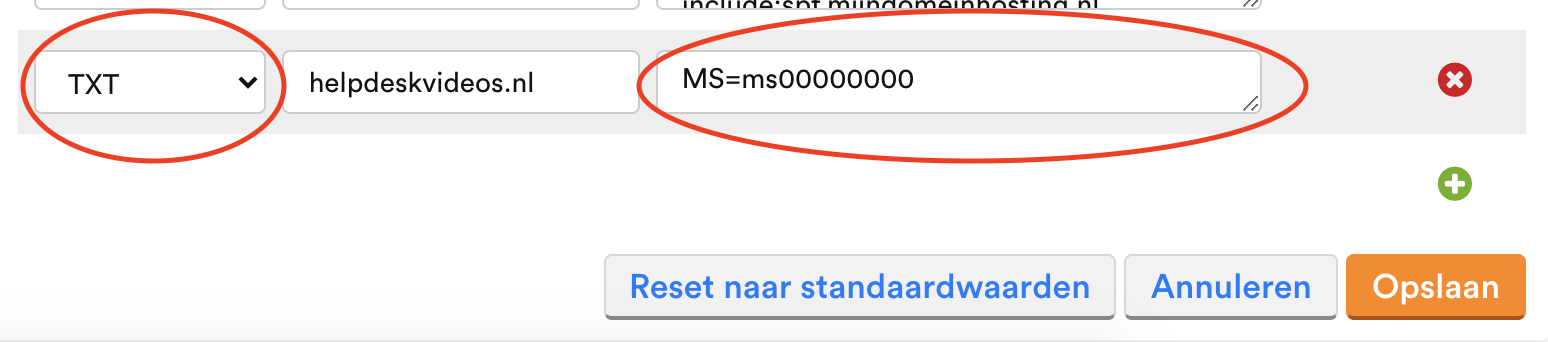
- Klik vervolgens op de knop "Opslaan".
Stap 3: Microsoft 365 - Geverifiëerd domein
- Ga naar Microsoft 365 en klik op de knop om het domein te verifiëren.
Indien je de bovenstaande stappen correct hebt uitgevoerd kun je doorgaan, ga anders terug en pas het aan. - Volg vervolgens de stappen zoals deze in beeld worden weergegeven totdat je belandt bij DNS.
Zodra de optie geboden wordt kies er dan voor om gebruik te maken van een aangepast (custom) DNS beheer bij mijndomein.nl . - Er wordt je gevraagd om een aantal DNS records toe te voegen aan de DNS tabel van jouw domeinnaam.
Stap 4: DNS beheer - Overige records
- Log in op het mijndomein.nl account, zie indien nodig: Inloggen.
- Kies bij het domein t.h.v. "Domeinnaam" voor "beheren".
- Klik vervolgens op het icoon genaamd "DNS instellen".
- Zodra de pagina geladen is zul je een overzicht zien van alle DNS records in de DNS tabel.
- Voeg een nieuw record toe door onder aan het tabel op het "groene plus" icoon te klikken.
- Verwijder een bestaand record door op het "rode kruis" icoon te klikken.
- Voer de nodige DNS record in. Zie indien nodig het artikel over het DNS records.
- Klik vervolgens op de knop "Opslaan".
- DNS wijzigingen kunnen enige tijd in beslag nemen, houd hier rekening mee.
Je hebt hiervoor nodig:
- Een MX record: De in te vullen inhoud bij het MX Record wordt opgegeven door Microsoft 365.
- Een TXT record: De in te vullen inhoud dien je tussen "dubbele quote" tekens te plaatsen zoals => " ...text... " .
- 4 CNAME records: Neem deze over aan de hand het overzicht dat Microsoft 365 jou opgeeft en de bovenstaande wijze voor een CNAME record.
- 2 SRV records: Neem deze over aan de hand van het overzicht dat Microsoft 365 jou opgeeft en gebruik daarbij de bovenstaande wijze om een SRV record toe te voegen.
Alle records die moeten worden toegevoegd neem je handmatig over om het vervolgens in je eigen DNS tabel te kunnen invoegen. De onderstaande afbeelding laat zien hoe een domein bij mijndomein met Microsoft 365 gekoppeld kan zijn. Let wel op dat de inhoud van de onderstaande velden anders kunnen zijn dan bij jou (dit is een voorbeeld om de notatie wijze van de DNS records weer te geven).
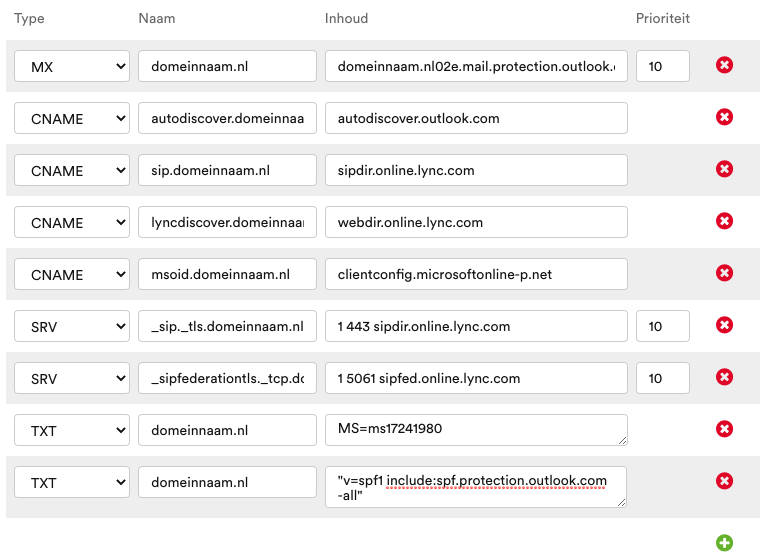
Stap 5: Microsoft 365 - Succesvol toegevoegd domein
Wanneer alle bovenstaande stappen goed zijn doorlopen kan het koppelingsproces bij Office365 worden voltooid.
Je zult een "succes" bericht van Office365 in beeld te zien krijgen.
Het domein is nu geschikt voor gebruik met Office365 en de website welke bij Mijndomein is gehost blijft actief.
Ondersteuning
Dit stappenplan geeft je informatie en hulp om zelfstandig een Microsoft 365 koppeling in te stellen.
Het is van groot belang dat je de te doorlopen stappen zowel bij Office365 als in dit stappenplan foutloos volgt.
Mijndomein biedt geen ondersteuning op Microsoft 365.
Is er behoefte aan verdere Microsoft 365 ondersteuning, dan verwijzen we je graag door naar Microsoft Support.
Bij een DNS wijziging kan het een uur duren voordat de nieuwe DNS volledig werkzaam is.